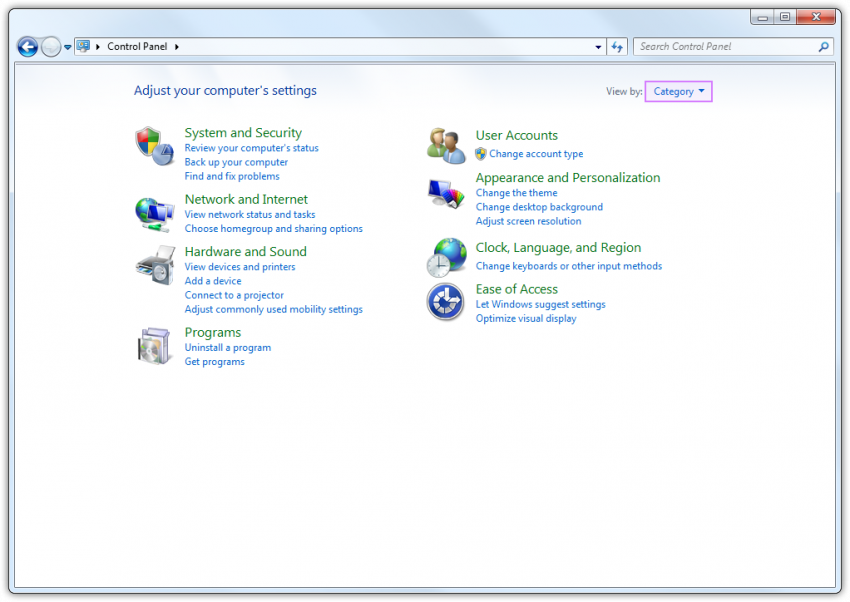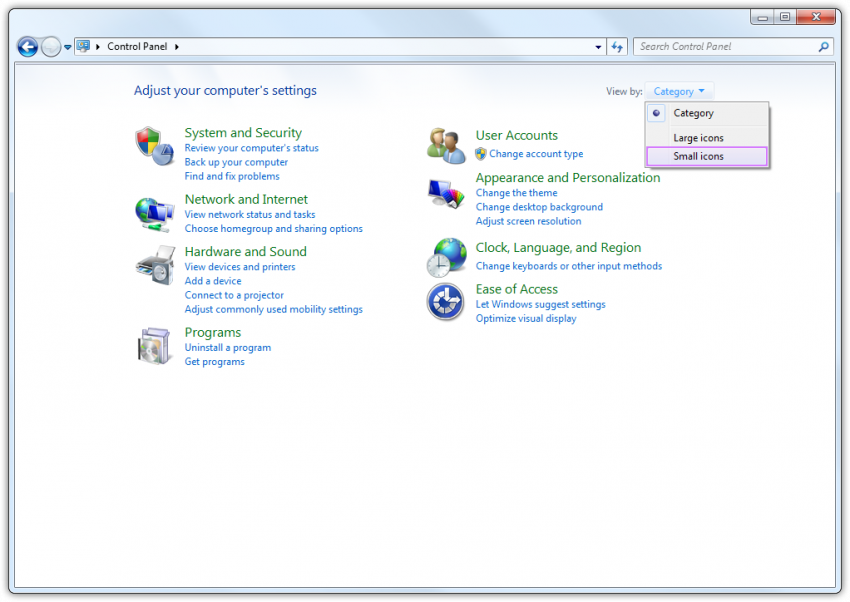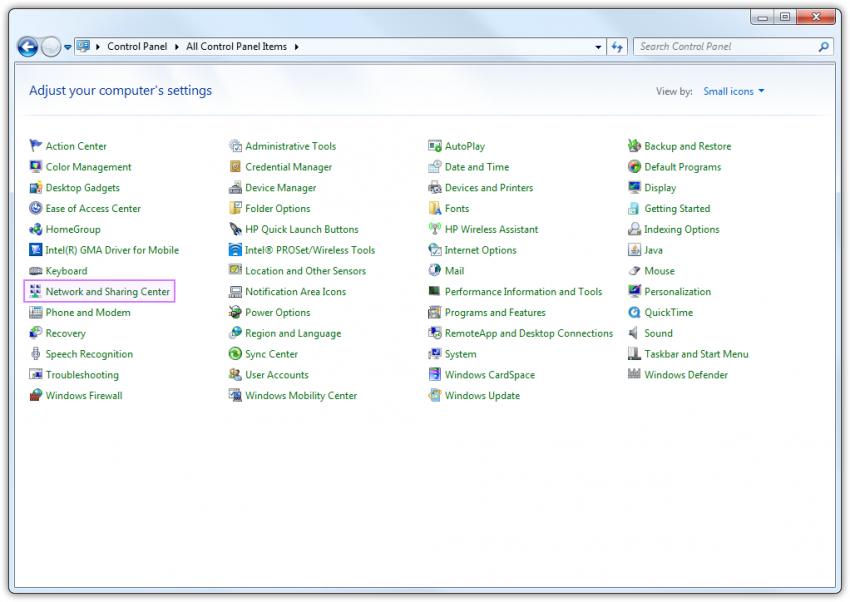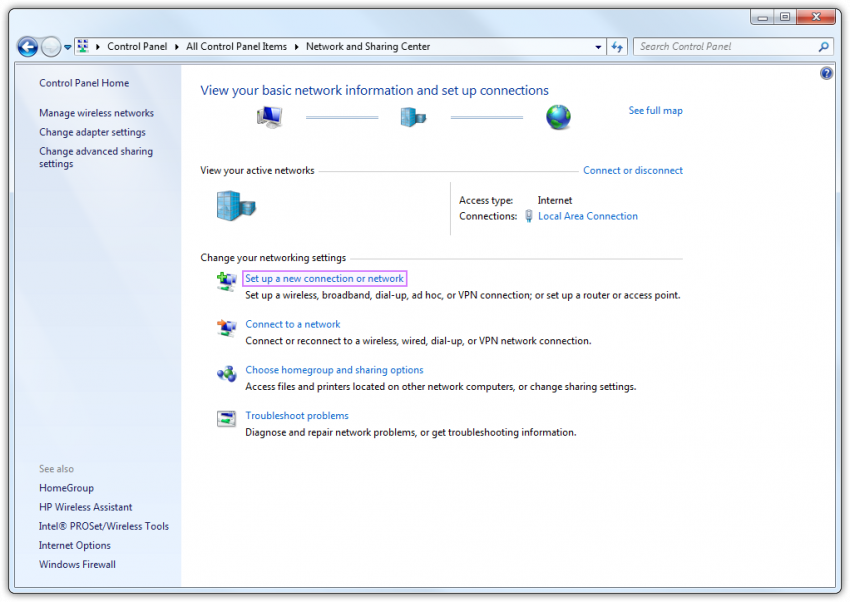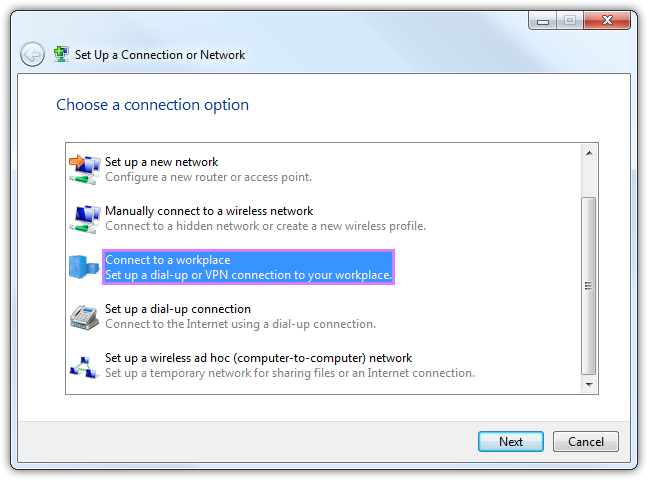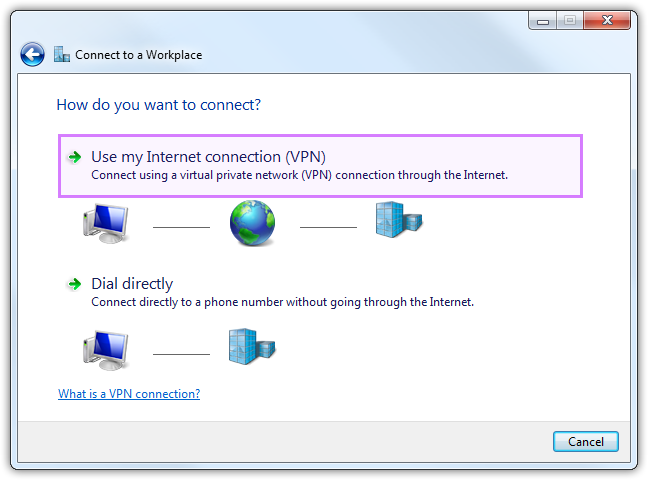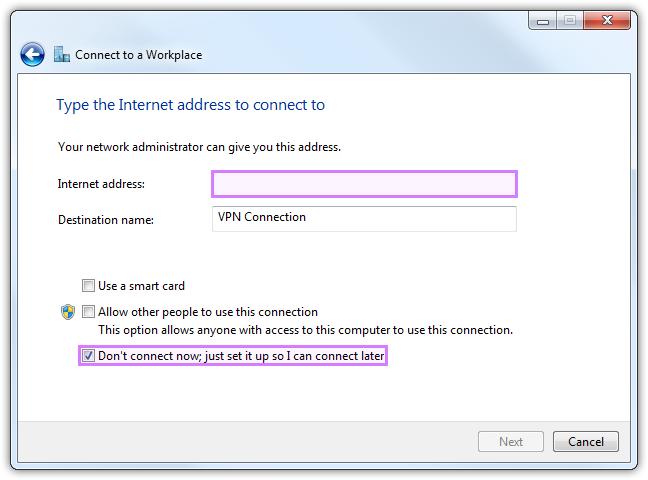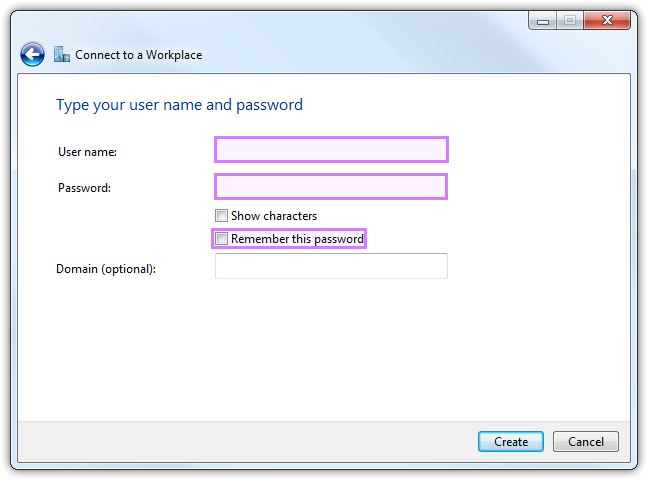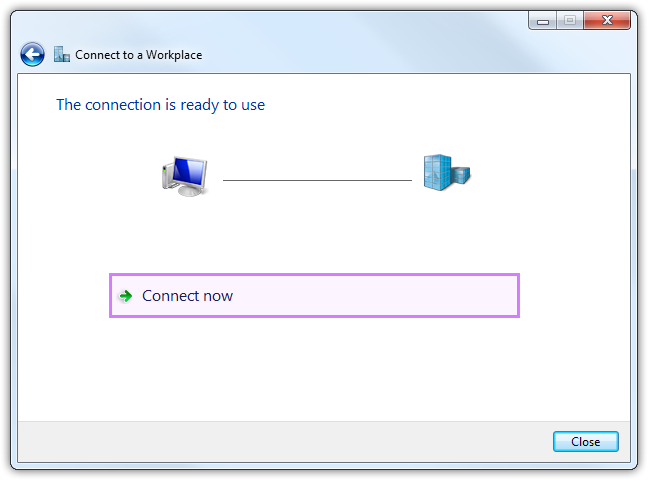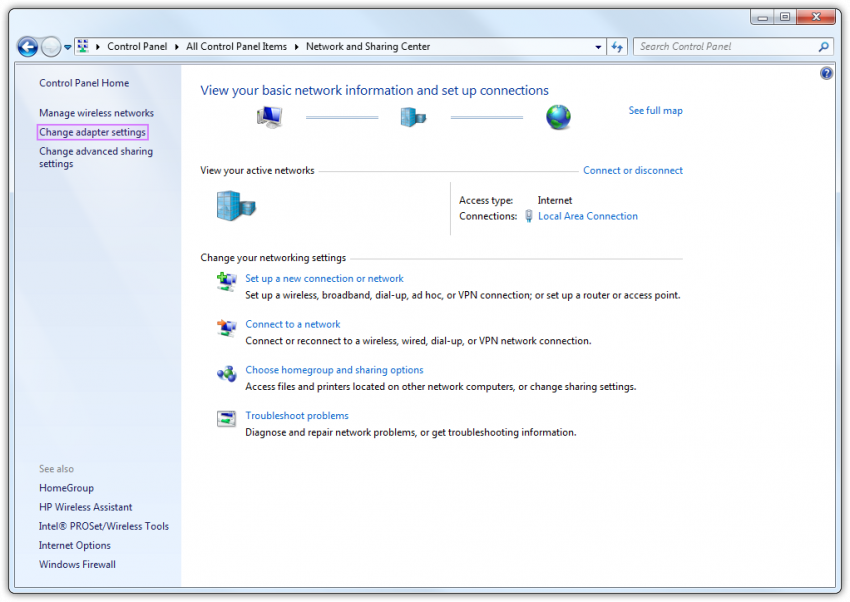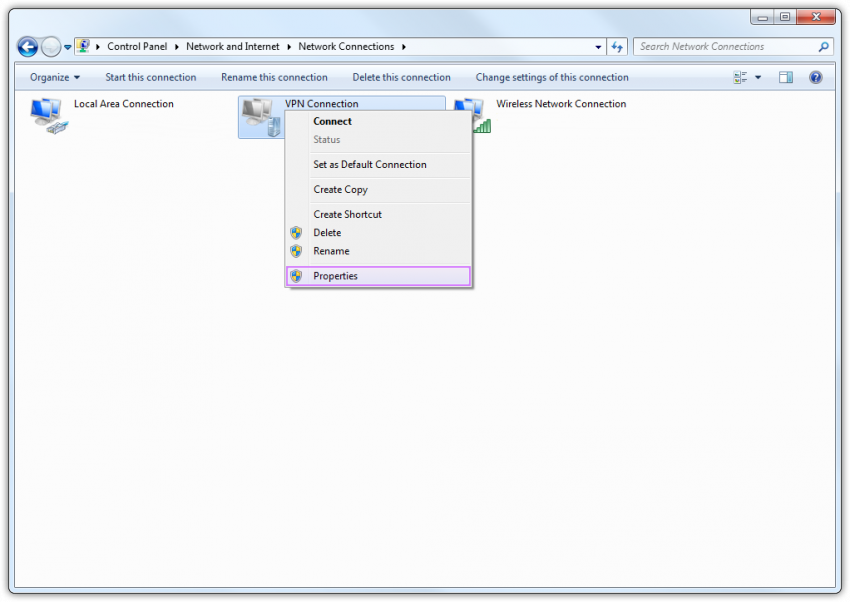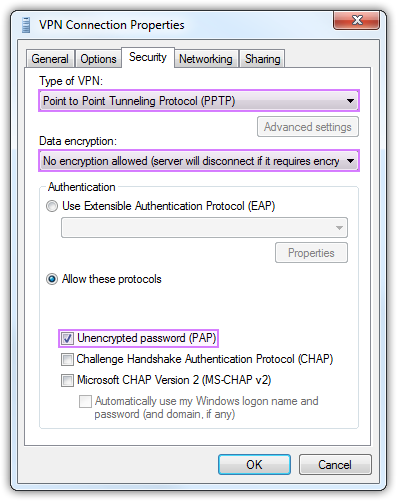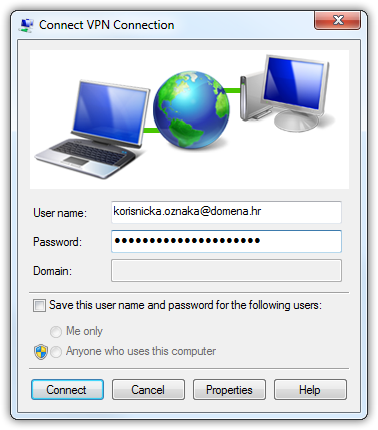PPTP - Windows 7 - engleska verzija
Izvor: Wikidesk
| Redak 30: | Redak 30: | ||
[[Datoteka:Ss-pptp-06.png|center|alt=Windows 7]] | [[Datoteka:Ss-pptp-06.png|center|alt=Windows 7]] | ||
| - | U polje '''Internet adress''' i polje '''Destination name''' unesite ovisno o usluzi koju koristite prema podacima | + | U polje '''Internet adress''' i polje '''Destination name''' unesite ovisno o usluzi koju koristite prema podacima ispod slike. Odaberite i opciju '''Don't connect now;...''' kako bi mogli nastaviti sa podešavanjem naprednih postavki. |
[[Datoteka:Ss-pptp-07.png|center|alt=Windows 7]] | [[Datoteka:Ss-pptp-07.png|center|alt=Windows 7]] | ||
| + | |||
| + | '''MetroCARNet''': metrocarnet.vpn | | ||
| + | '''XCARNet PPTP Osijek''': os.xnet.hr | | ||
| + | '''XCARNet PPTP Rijeka''': ri.xnet.hr | | ||
| + | '''XCARNet PPTP Split''': st.xnet.hr | | ||
| + | '''XCARNet PPTP Zadar''': zd.xnet.hr | | ||
| + | '''XCARNet PPTP Zagreb''': zg.xnet.hr | ||
Unesite potrebne parametre prema prikazu na slici. Korisničku oznaku (User name) i lozinku (Password) potrebno je oprezno unijeti pazeči pritom na mala i velika slova. Ukoliko želite da računalo zapamti lozinku odaberite opciju '''Remember this password''' | Unesite potrebne parametre prema prikazu na slici. Korisničku oznaku (User name) i lozinku (Password) potrebno je oprezno unijeti pazeči pritom na mala i velika slova. Ukoliko želite da računalo zapamti lozinku odaberite opciju '''Remember this password''' | ||
| Redak 49: | Redak 56: | ||
[[Datoteka:Ss-pptp-11.png|center|850px|alt=Windows 7]] | [[Datoteka:Ss-pptp-11.png|center|850px|alt=Windows 7]] | ||
| - | |||
| - | |||
| - | |||
| - | |||
Kako bi spajanje bilo moguće potrebno je postaviti sve opcije prema prikazanom na slici pod opcijom '''Security'''. | Kako bi spajanje bilo moguće potrebno je postaviti sve opcije prema prikazanom na slici pod opcijom '''Security'''. | ||
Trenutačna izmjena od 07:35, 21. listopada 2013.
 | Video upute za ovaj postupak nalaze se na dnu ove stranice. CARNet Media on Demand http://mod.carnet.hr |
|
Ovako izgleda Vaš Control panel. U gornjem desnom uglu prozora pronađite poveznicu Category. Nakon što ste kliknuli na poveznicu Category potrebno je odabrati Small icons. Kada su se otvorile male ikone pronađite ikonu Network and Sharing center i kliknite na nju. Ovako bi trebao izgledati i Vaš Network and Sharing center. Za postavljanje PPTP veze kliknite na Set up a new connection or network. Na ovom koraku potrebno je odabrati opciju Connect to a workplace Odaberite opciju Use my Internet connection (VPN) U polje Internet adress i polje Destination name unesite ovisno o usluzi koju koristite prema podacima ispod slike. Odaberite i opciju Don't connect now;... kako bi mogli nastaviti sa podešavanjem naprednih postavki. MetroCARNet: metrocarnet.vpn | XCARNet PPTP Osijek: os.xnet.hr | XCARNet PPTP Rijeka: ri.xnet.hr | XCARNet PPTP Split: st.xnet.hr | XCARNet PPTP Zadar: zd.xnet.hr | XCARNet PPTP Zagreb: zg.xnet.hr Unesite potrebne parametre prema prikazu na slici. Korisničku oznaku (User name) i lozinku (Password) potrebno je oprezno unijeti pazeči pritom na mala i velika slova. Ukoliko želite da računalo zapamti lozinku odaberite opciju Remember this password Sada je potrebno odabrati opciju Close kako bi još neke postavke dodatno uredili. U Network and shareing centeru odaberite u lijevom stupcu Change adapter settings Desnim klikom na VPN Connection otvorite izbornik i odaberite Properties. Kako bi spajanje bilo moguće potrebno je postaviti sve opcije prema prikazanom na slici pod opcijom Security. Klikom na gumb OK veza je spremna za spajanje. |